Aiseesoft DVD Creator låter dig skapa DVD-skiva, DVD-mapp och ISO-bildfil med dina egna videofiler. Du kan också definiera DVD-menyn som du vill. Lär dig i följande avsnitt hur du ändrar menymallar, ram, knapp och text, hur du lägger till bakgrundsmusik, bakgrundsbild och öppningsfilm till DVD-menyn.
När du har laddat videofiler till programmet klickar du på knappen Redigera meny till höger. Sedan kommer du till menyn redigeringsgränssnitt.
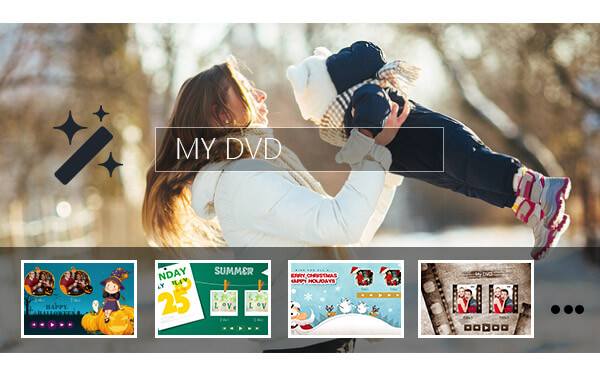
Redigera DVD-menyn
1. Välj först din favoritmeny.
Till vänster klassificerar Aiseesoft DVD Creator alla menyer i grupper, inklusive Animal, Scenery, Festival, Plant, City och Other. Du kan prova dem en efter en och välja den som passar din video bäst.
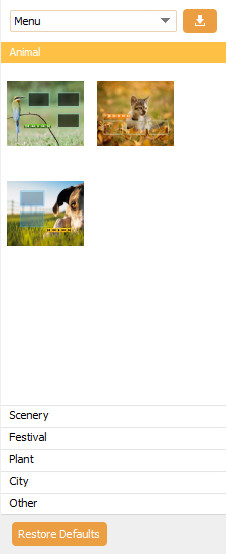
2. Välj ram och knapp på samma sätt som menymallen om du inte gillar dem.
3. Klicka på listrutan och välj Text. Ange namnet på titeln. Ställ in teckensnitt, färg och storlek som du vill.
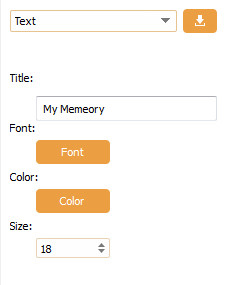
4. Om du inte gillar bakgrundsbilderna som vi tillhandahåller i programmet, markera Bakgrundsbild och klicka på Browser för att välja en från dina lokala filer.
5. På samma sätt kan du lägga till bakgrundsmusik och öppningsfilm från lokala filer.
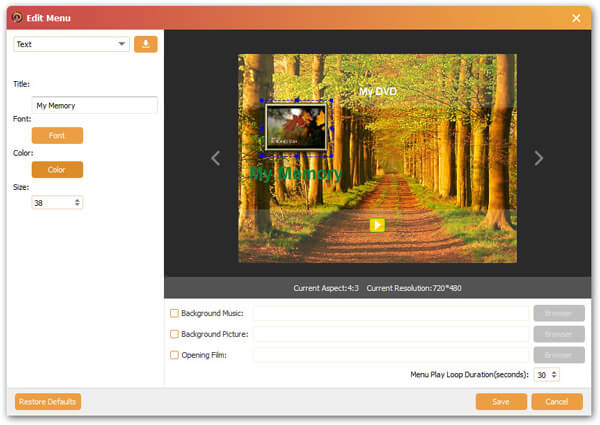
Om menyn är tillfredsställande klickar du på Spara och alla ändringar kommer att användas på DVD-skivan du skapar. Om du vill göra det helt igen klickar du på Återställ standardvärden och börjar om igen.

